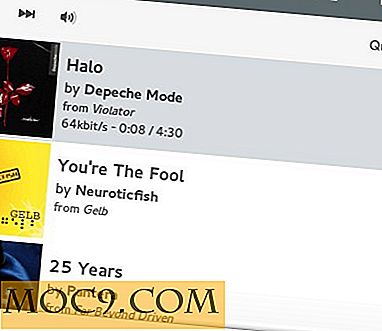Google क्रोम में अपने जीमेल संदेशों को कैसे याद करें
आपने अपने इनबॉक्स से बाहर निकलने के लिए कितनी बार अपठित के रूप में ईमेल को चिह्नित किया है? क्या आपको उस ईमेल पर वापस जाना याद आया या क्या आप इसके बारे में पूरी तरह से भूल गए? यह कई मौकों पर मेरे साथ हुआ है और मुझे भी महत्वपूर्ण अवसरों पर ध्यान देने का कारण बन गया है। सौभाग्य से, इस मुद्दे के कुछ समाधान हैं।
आज, मैं एक समाधान साझा करने जा रहा हूं जिसका उपयोग Google क्रोम में जीमेल के लिए स्नूज़ माई ईमेल नामक एक्सटेंशन के माध्यम से किया जा सकता है। इस एक्सटेंशन के साथ आपको आपके द्वारा चुने गए विशिष्ट ईमेल संदेशों के बाद के दिन / समय पर याद दिलाया जाएगा।
नोट : यदि आप फ़ायरफ़ॉक्स का उपयोग कर रहे हैं, तो आप बुमेरांग नामक जाने से पहले साझा किए गए टूल को वापस भेजना चाहेंगे।
Gmail में ईमेल संदेश को स्नूज़ करने का तरीका यहां दिया गया है:
1. जीमेल क्रोम एक्सटेंशन के लिए अपना ईमेल स्नूज़ करें। स्थापना के बाद, विकल्प पृष्ठ स्वचालित रूप से एक नए टैब में खुल जाएगा।
2. वे विकल्प चुनें जिन्हें आप उपयोग करना चाहते हैं। जब ईमेल ईमेल स्नूज़िंग समाप्त हो जाता है, तो डेस्कटॉप अधिसूचनाओं को सक्षम करना एक अच्छा विचार है। आप सीधे अधिसूचना से संदेश खोल सकते हैं और आप संदेशों को फिर से स्नूज़ भी कर सकते हैं, जो कि बहुत उपयोगी है।
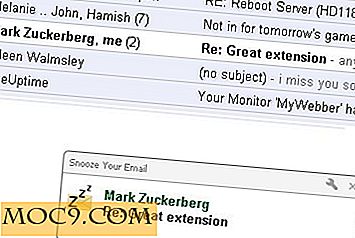
3. इसके अतिरिक्त, आप एक अधिसूचना ध्वनि सक्षम कर सकते हैं, नोटिफिकेशन स्वचालित रूप से बंद हो जाते हैं, और समाप्त स्नूज़िंग (एक और उपयोगी सुविधा) समाप्त होने पर ईमेल को स्वचालित रूप से अपठित के रूप में चिह्नित करते हैं।
4. जब आप विकल्पों को कस्टमाइज़ कर लेते हैं, तो बंद बटन पर क्लिक करें।
5. अब अपने जीमेल खाते पर जाएं। यदि आपके पास पहले से ही एक टैब में खुल गया है, तो आपको पृष्ठ को रीफ्रेश करना होगा।
6. जब आप एक ईमेल संदेश खोलते हैं, तो आपको शीर्ष पर एक स्नूज़ बटन देखना चाहिए - अधिक ड्रॉप-डाउन मेनू के बगल में।

7. जब आप किसी संदेश को स्नूज़ करना चाहते हैं, तो स्नूज़ बटन पर क्लिक करें और चुनें कि आप कब तक संदेश को स्नूज़ करना चाहते हैं।

8. आप मिनट, घंटे, दिन चुन सकते हैं या अपना दिन और समय निर्धारित कर सकते हैं। गणना की गई समय जिसमें ईमेल स्नूज़िंग खत्म हो जाएगा, आपके इनबॉक्स के शीर्ष पर कुछ सेकंड के लिए प्रदर्शित किया जाएगा।

यह वह दिन / समय है जब आपको उस संदेश के लिए डेस्कटॉप अधिसूचना प्राप्त होगी (यदि आपने यह विकल्प सक्षम किया है)। अगर सक्षम है तो संदेश अपठित के रूप में चिह्नित किया जाएगा, इस तरह आप इसे अपने इनबॉक्स में देखेंगे।
ये लो। जैसा कि आप देख सकते हैं, ईमेल से बाहर निकलना बहुत आसान है और बाद में इसके बारे में अनुस्मारक प्राप्त करना बहुत आसान है।
छवि क्रेडिट: बिग स्टॉक फोटो द्वारा सो रही महिला।